Quản Trị Mạng - Internet Explorer đã từng là trình duyệt phổ dụng nhất trước khi Firefox và Chrome xuất hiện. Trình duyệt có rất nhiều tính năng phù hợp nhu cầu sử dụng của người dùng. Hãy cùng xem một số tính năng rất hữu ích trên Explorer 9 và cách chúng có thể giúp cải thiện trải nghiệm người dùng.
Ghim các website xuống thanh Task Bar
Nếu cần sử dụng nhiều website hàng ngày đặc biệt khi sử dụng nhiều tài khoản email và cần kiểm tra thường xuyên vậy tại sao lại không ghim những site này vào thanh Task Bar để truy cập dễ dàng? Việc này vô cùng đơn giản:
Mở website trong thanh địa chỉ IE sau đó kéo tab website xuống thanh Task Bar sau đó thả chuột và kéo hộp hiện ra đến thanh công cụ. Bây giờ, bạn đã có một biểu tượng tắt của site ngay tại thanh công cụ.
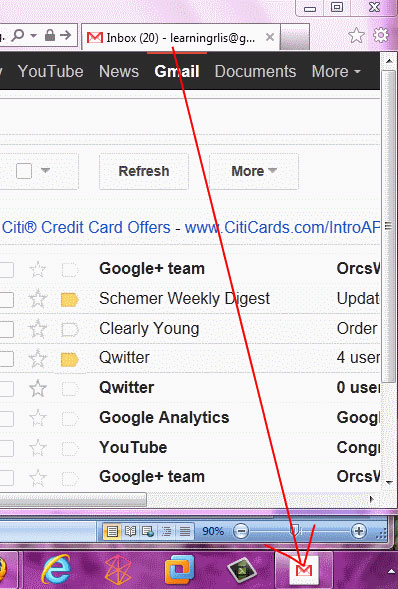
Để gỡ bỏ biểu tượng site khỏi thanh Task Bar, chỉ cần kích chuột phải vào biểu tượng đó và chọn Unpin This Program From The Taskbar.
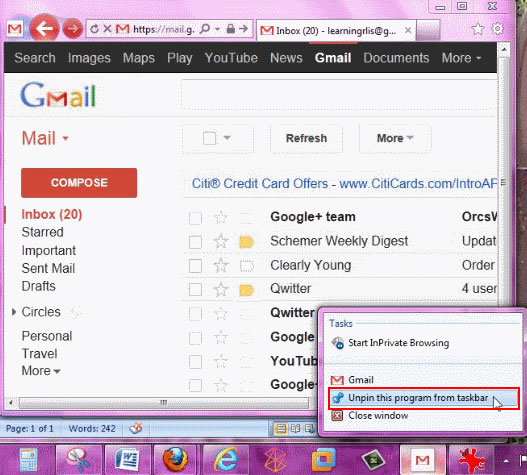
Trình duyệt chạy chậm?
Tất cả các loại add-on được tải nền khi người dùng tải về các ứng dụng. Điều này gây trễ đáng kể cho hiệu năng trình duyệt và làm IE chạy chậm. Với IE9, trình duyệt sẽ nhận dạng thủ phạm gây thời gian tải chậm và cho phép người dùng quản lý chúng khi mở trình duyệt. Để quản lý các add-on, kích vào biểu tượng ròng rọc tại thanh công cụ và chọn Manage Add Ons. Từ đó, ta có thể thấy những add-on và kích hoạt hay vô hiệu hóa chúng theo ý muốn.
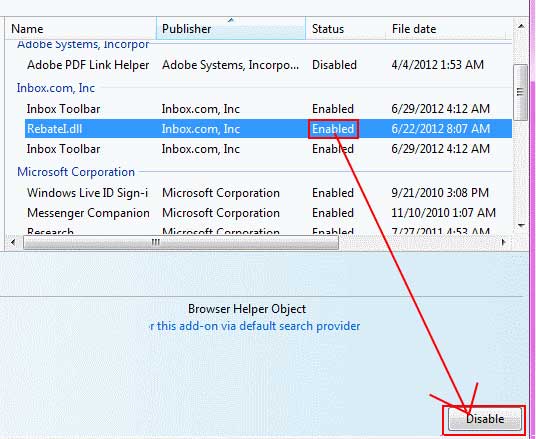
Hệ thống tìm kiếm
Khi tải về các ứng dụng, người dùng có thể nhận được nhiều tiện ích hơn là chỉ một thanh công cụ hay biểu tượng desktop mới. Thường các ứng dụng đó cũng cài một engine tìm kiếm mà có khi ta không bao giờ sử dụng. Để chỉ sử dụng một engine tìm kiếm ưa thích và khóa các engine còn lại, mở biểu tượng ròng rọc đầu thanh công cụ và chọn Manage Add ons -> Search Providers. Danh sách những engine tìm kiếm đã cài sẽ hiển thị tại đây cùng với trạng thái các engine và engine được chọn làm tìm kiếm mặc định.
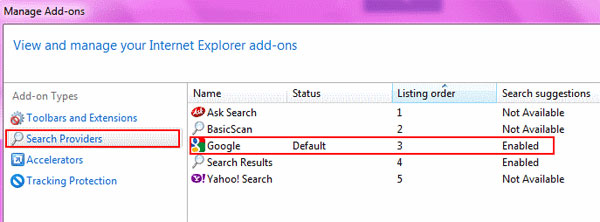
Để ngăn các engine tìm kiếm khác được cài đặt làm mặc định khi tải về ứng dụng, tích vào hộp Prevent Programs from suggesting changes to my default search provider.

Mở lại tab đóng
Một trong những tính năng hay trong Firefox là mở một cửa sổ bị đóng do vô tình. Tính năng đó giờ cũng xuất hiện trên IE9 và có thể truy cập bằng cách, kích chuột phải vào tab và cuộn xuống chọn Reopen Closed Tabs hoặc Reopen Recently Closed Tabs.
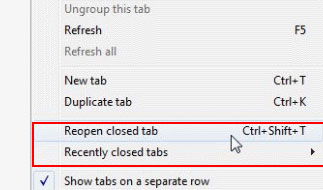
Kiểm soát nội dung (Parental Controls)
Trẻ nhỏ rất dễ vô tình hay cố ý truy cập những site xấu do đó cho phép kiểm soát nội dung là một trong những tính năng các bậc phụ huynh nên quan tâm trước tiên. Để truy cập tính năng, kích vào biểu tượng ròng rọc và chọn Internet Options. Khi cửa sổ mở, kích vào tab Content. Nút Parental Controls xuất hiện ngay trên đầu tab.
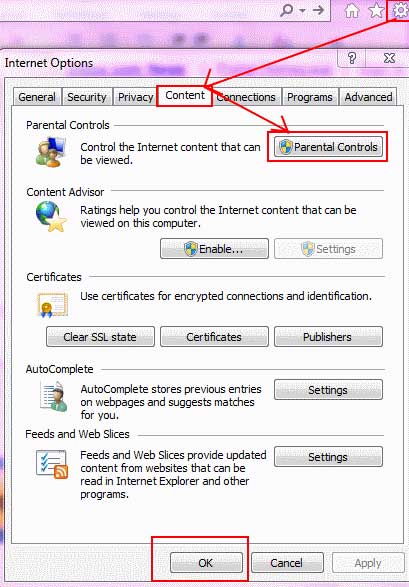
Kích vào nút Parental Controls để xem danh sách người dùng sử dụng thiết bị. Kích vào tài khoản muốn kích hoạt kiểm soát để mở phần thiết lập. Nếu muốn tạo tài khoản người dùng mới, nhán vào đường link Create A New User.
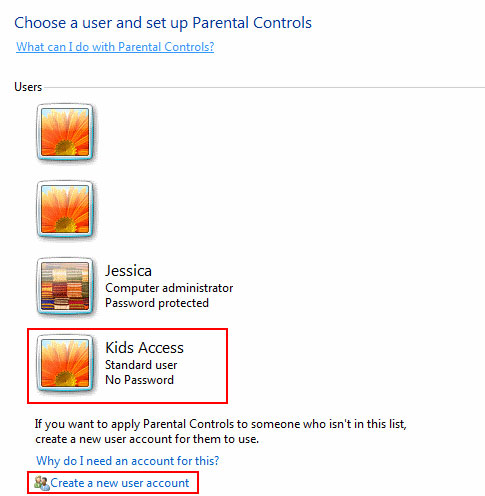
Xóa cache
Việc xóa các cookie hay dọn dẹp bộ nhớ cache trên PC đôi khi rất cần thiết, đặc biệt khi thông tin nhận thực đăng nhập đã được thay đổi. Trước đây chỉ có các tùy chọn cho phép xóa toàn bộ cookie hay xóa cookie quá hạn nhưng với IE9, người dùng cũng có thể xóa cookie hoặc cache một site chỉ định mà không mất cookie từ toàn bộ lược sử duyệt web của mình. Để làm điều này, mở website bạn muốn xóa cookie trong thanh địa chỉ IE và nhấn F12. Khi cửa sổ Tool mở ra, nhấn vào thẻ Tab và chọn tùy chọn bạn muốn sử dụng.
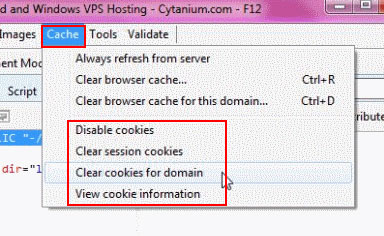
Chọn vị trí tải về
Nếu đang sử dụng nhiều site, người dùng có thể muốn tải file về những vị trí khác nhau để dễ dàng quản lý. Thiết lập tải mặc định sẽ tải file về một thư mục. Để chỉnh lại, kích vào biểu tượng ròng rọc và chọn View Downloads. Ở phía cuối bên trái hộp, kích vào Options sau đó nhấn Browse. Chọn thư mục dùng để lưu file tải và kích vào Select Folder.
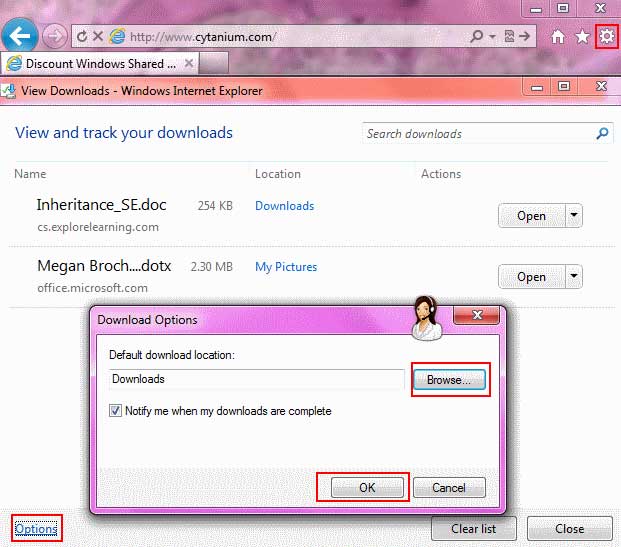
Đây chỉ là một vài mẹo tùy biến IE9 giúp tăng hiệu quả sử dụng và khai thác trình duyệt cho hoạt động trực tuyến hay công việc của người dùng. Ngoài ra, trình duyệt còn rất nhiều tính năng thú vị bạn nên khám phá.
 Công nghệ
Công nghệ  AI
AI  Windows
Windows  iPhone
iPhone  Android
Android  Học IT
Học IT  Download
Download  Tiện ích
Tiện ích  Khoa học
Khoa học  Game
Game  Làng CN
Làng CN  Ứng dụng
Ứng dụng 
















 Linux
Linux  Đồng hồ thông minh
Đồng hồ thông minh  macOS
macOS  Chụp ảnh - Quay phim
Chụp ảnh - Quay phim  Thủ thuật SEO
Thủ thuật SEO  Phần cứng
Phần cứng  Kiến thức cơ bản
Kiến thức cơ bản  Lập trình
Lập trình  Dịch vụ công trực tuyến
Dịch vụ công trực tuyến  Dịch vụ nhà mạng
Dịch vụ nhà mạng  Quiz công nghệ
Quiz công nghệ  Microsoft Word 2016
Microsoft Word 2016  Microsoft Word 2013
Microsoft Word 2013  Microsoft Word 2007
Microsoft Word 2007  Microsoft Excel 2019
Microsoft Excel 2019  Microsoft Excel 2016
Microsoft Excel 2016  Microsoft PowerPoint 2019
Microsoft PowerPoint 2019  Google Sheets
Google Sheets  Học Photoshop
Học Photoshop  Lập trình Scratch
Lập trình Scratch  Bootstrap
Bootstrap  Năng suất
Năng suất  Game - Trò chơi
Game - Trò chơi  Hệ thống
Hệ thống  Thiết kế & Đồ họa
Thiết kế & Đồ họa  Internet
Internet  Bảo mật, Antivirus
Bảo mật, Antivirus  Doanh nghiệp
Doanh nghiệp  Ảnh & Video
Ảnh & Video  Giải trí & Âm nhạc
Giải trí & Âm nhạc  Mạng xã hội
Mạng xã hội  Lập trình
Lập trình  Giáo dục - Học tập
Giáo dục - Học tập  Lối sống
Lối sống  Tài chính & Mua sắm
Tài chính & Mua sắm  AI Trí tuệ nhân tạo
AI Trí tuệ nhân tạo  ChatGPT
ChatGPT  Gemini
Gemini  Điện máy
Điện máy  Tivi
Tivi  Tủ lạnh
Tủ lạnh  Điều hòa
Điều hòa  Máy giặt
Máy giặt  Cuộc sống
Cuộc sống  TOP
TOP  Kỹ năng
Kỹ năng  Món ngon mỗi ngày
Món ngon mỗi ngày  Nuôi dạy con
Nuôi dạy con  Mẹo vặt
Mẹo vặt  Phim ảnh, Truyện
Phim ảnh, Truyện  Làm đẹp
Làm đẹp  DIY - Handmade
DIY - Handmade  Du lịch
Du lịch  Quà tặng
Quà tặng  Giải trí
Giải trí  Là gì?
Là gì?  Nhà đẹp
Nhà đẹp  Giáng sinh - Noel
Giáng sinh - Noel  Hướng dẫn
Hướng dẫn  Ô tô, Xe máy
Ô tô, Xe máy  Tấn công mạng
Tấn công mạng  Chuyện công nghệ
Chuyện công nghệ  Công nghệ mới
Công nghệ mới  Trí tuệ Thiên tài
Trí tuệ Thiên tài